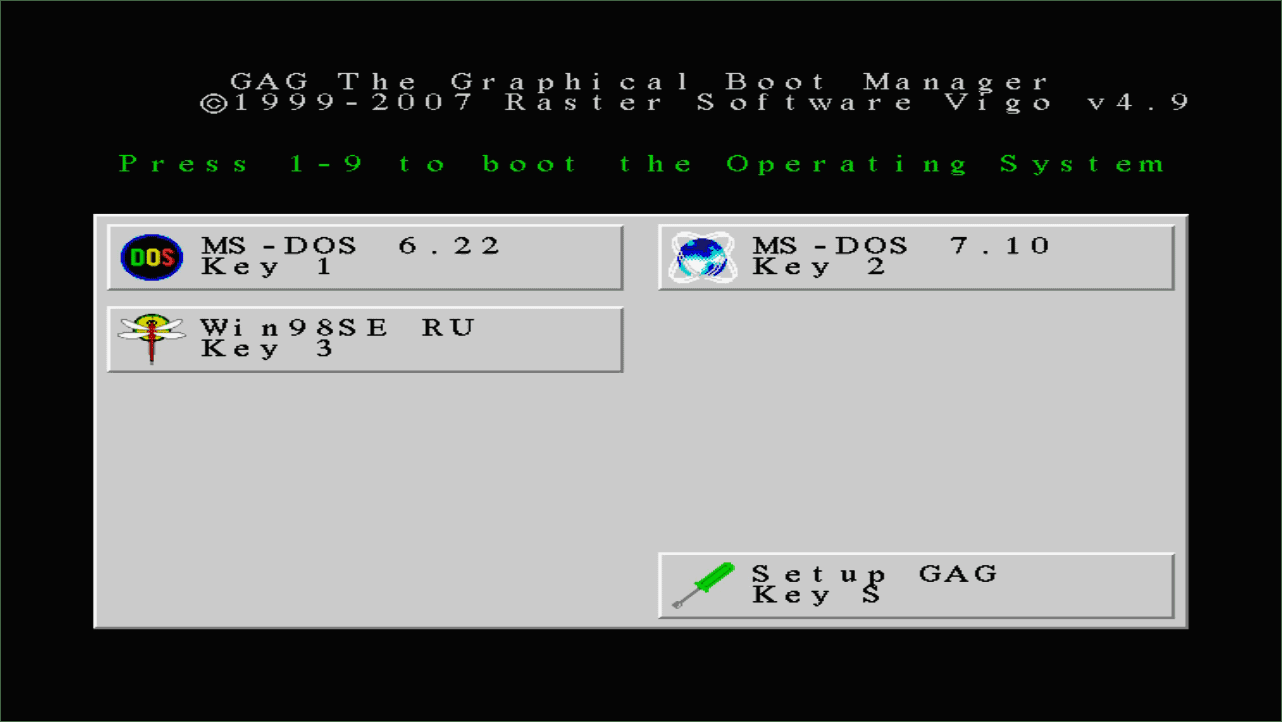Записки сисадмина
Часто (ну не всем, но некоторым людям) бывает нужно сделать что-нибудь, что сложно или невозможно под Windows, для чего требуется чистый DOS . Например: MHDD , Victoria, DiskEdit, перешить биос кому-нибудь и т.п.
В общем, вчера, устанавливая Win7 на новое железо, довелось мне разобраться, “а как, собсно” оно взаимодействует с другими осями на уровне загрузчика.
Привычного еще с winnt boot.ini там нет. Есть каталог Boot и виндовая утилитка bcdedit.exe — “редактор хранилища данных конфигурации загрузки”. Ее и будем юзать.
есть пустой винт. совсем пустой.
грузимся с дискеты или флэшки с требуемой версией ms-dos, также там должны быть от той же версии доса файлы fdisk.exe и format.exe
fdisk — создаем _один_ основной раздел под дос небольшого размера (мне хватает 2 гига), делаем его активным, перегружаемся, форматируем
nb: если грузились с флэшки, то активным сделать не дает — для этого юзаем diskedit от нортона или n & b
format c: /u /c /s с дискеты (или d: с флэшки)
вытаскиваем дискеты, флэшки, запихиваем dvd с инсталляхой win7, ставим
при выборе, куда ставить, лучше сразу запустить diskpart (через командную строку в инсталляхе — Shift-F10) и вручную создать еще один основной раздел под семерку, и если осталось место — то занять его расширенным разделом, иначе инсталляха семерки создает свои, служебные, разделы.
ставится семерка, грузится, видим, что она встала на C:, а досовский раздел вообще лишен буквы
в “управлении дисками” выдаем досовскому разделу какую-нибудь букву (например, E:)
cmd
bcdedit /create /d “ MS-DOS ” /application bootsector
в ответ оно говорит некий ID вида
теперь как описано в интересном месте на форуме микрософта:
bcdedit /set
bcdedit /set
bcdedit /displayorder
файл bootsect.bak автоматически создается на досовском разделе в процессе установки Windows7. при желании его можно переименовать и соответственно изменить команду.
для проверки можно набрать bcdedit /v , выведется список пунктов меню загрузки, среди них должно быть что-то похожее на вот такое:
все, можно ребутиться и иметь выбор из Windows 7 / MS-DOS .
MS-DOS
Операционные системы MS-DOS, Windows 95, Windows 98 и старое железо компьютера — установка, настройка, использование.
Разбивка жесткого диска — основы. Часть 3.
Запуск MS-DOS и Windows с одного жесткого диска.
Чтобы организовать независимый запуск MS-DOS и Windows с одного жесткого диска необходимо прежде всего разбить жёсткий диск. На видео рассмотрена пошаговая разбивка с использованием программы низкоуровневой работы с жёсткими дисками Partition Magic 6.0 .
Мы работаем со старым железом — основой нашего геймерского ретро-компьютера. На нашей машине установлен жёсткий диск PM — ST320410А объёмом двадцать гигабайт. Имеется также CD-привод PS-CD-540Е. Его используем для загрузки с загрузочного MS-DOS диска №1.Загрузочный ms-dos диск №1 с операционками и утилитами для старого железа.
Загрузочный MS-DOS Диск №1 вы найдете на нашем сайте. Скачайте ISO образ и запишите его на CD-DISK. На загрузочном диске есть программа низко-уровневой работы с жёсткими дисками PartitionMagic 6.0 .
Пока загружается программа PartitionMagic 6.0, уясним наши цели. Наша задача — разбить жёсткий диск на части для установки нескольких независимых операционных систем. Будем устанавливать три, операционные системы:
- Первая операционная система — MS-DOS 6.22.
- Вторая операционная система — MS-DOS 7.10.
- Третья операционная система — Windows 98 .
Разбиваем жёсткий диск на части.
Для операционных систем MS-DOS 6.22 и 7.10 мы выделим по две тысячи мегабайт. Для операционной системы Windows 98 мы выделим четыре тысячи мегабайт на жёстком диске.
Операционную систему MS-DOS 6.22 мы установим на диск, отформатированный под файловую систему FAT 16. Операционные системмы MS-DOS 7.10 и Windows 98 мы установим на диск, отформатированный под файловую систему FAT 32.
В случае, если жёсткий диск оказался разбитым на несколько разделов, необходимо удалить старые настройки разделов. Программа PartitionMagic 6.0 имеет понятный интерфейс, и сделать это достаточно просто. Для подтверждения удаления разделов нужно набрать на клавиатуре ОК!
Создадим на жёстком диске основной раздел размером 2000 мегабайт для установки операционной системы MS-DOS 6.22 . Файловая система FAT 16, или просто FAT. Для удобства работы, присвоим метку MS-DOS 6 22.
Теперь необходимо создать на жёстком диске основной раздел размером 2000 мегабайт для установки операционной системы MS-DOS 7.10. Файлавая система FAT 32. Присвооим метку MS-DOS 7 10.
Последняя операционная система, которую мы будем устанавливать — это Windows 98. Для этого, создаём на жёстком диске основной раздел размером 4000 мегабайт. Файлавая система FAT 32. Метка — Win 98SE RU.
Далее создадим два логических диска для данных и программ. Один — с файловой системой FAT 16. Другой — с файлавой системой FAT 32. Логический диск с файловой системой FAT 16 будем использовать для обмена информацией между нашими операционными системами.
Дело в том, что операционная система MS-DOS 6.22 не будет видеть диски файловой системы FAT 32. Операционная система MS-DOS 7.10 и Windows 98, будет видеть все диски.
Дело сделано! Нажимаем кнопку Apply — «Применить.» И следим за процессом. Выходим из программы, и подтверждаем перезагрузку компьютера. Снова запускаем Программу PartitionMagic 6.0 и любуемся результатами наших трудов! Запуск MS-DOS и Windows на разбитом таким образом жёстком диске будет происходить совершенно независимо. Установленные операционки не будут влиять друг на друга.
Операционка устанавливается на активные диски.
Обратите внимание на основные диски. Не один из них не определён как активный. Это можно увидеть по данным колонки Status. Определите диск, на который вы будете устанавливать операционную систему и сделайте его активным. Для этого кликните на диске правой кнопкой мыши. В выпадающем меню выберите Advanced, и Set Active. В колонке Status появится соответствующая надпись. Остальные основные диски нужно сделать невидимыми. Для этого в выпадающем меню выберите Advanced, и Hide Partition. Сделайте активным диск C:, и на него можно устанавливать операционную систему MS-DOS . Активным может быть только один диск. При определении другого диска в качестве активного, остальные основные диски потеряют статус активного. Активному диску будет присвоена литера C: .
MS-DOS
Операционные системы MS-DOS, Windows 95, Windows 98 и старое железо компьютера — установка, настройка, использование.
Несколько операционных систем на одном компьютере. Вводная часть.
Цикл статей, посвящённый мультизагрузке.
Несколько операционных систем на одном компьютере — это практично, удобно и функционально. Мы открываем цикл статей, посвященный мультизагрузке. Найти необходимое программное обеспечение, а также операционные системы вам поможет наш загрузочный MS-DOS диск №2. Образ диска (iso) можно скачать на нашем сайте, посвященном старым операционным системам MS-DOS и Windows 95, 98 . Итак, начнём!
Несколько операционных систем на одном компьютере .
В четырех статьях, включая вводную, будет описан пошаговый процесс создания мультизагрузочного жесткого диска. Все части будут сопровождаться видеороликами. Все просто, понятно и быстро.
Для того, чтобы реализовать мультизагрузку, то есть установить несколько операционных систем на один компьютер, необходимо:
1. Разбить жёсткий диск на разделы (или несколько жёстких дисков).
2. Произвести установку нескольких операционных систем.
3. Организовать выбор операционной системы при запуске компьютера (с использованием программы для мультизагрузки).
Несколько операционных систем — это сколько?
Необходимо отметить, что в компьютере может находиться больше, чем один жёсткий диск. На один жёсткий диск можно установить четыре разные операционные системы (речь идёт о вариантах MS-DOS, Windows).
Операционные системы устанавливаются на основной (Primary) раздел жёсткого диска. Если мы хотим создать дополнительные логические диски, нужно использовать один из четырёх основных разделов.
Таким образом, с учетом создания логических дисков, при наличии одного винчестера, мы сможем установить три независимые операционки. Если использовать два жёстких диска, то количество вырастет до семи. Четыре операционные системы на один жёсткий диск (без дополнительных лоических дисков), и три на другой — с учетом необходимого пространства для логических дисков.
Размер дискового пространства, необходимый для операционных систем выбирайте сами, исходя из системных требований, объёма жесткого диска, оперативной памяти и собственных предпочтений.
Программа для работы с разделами жесткого диска .
Чтобы реализовать нашу задачу — установить несколько операционных систем на один компьютер, нам необходимо специальное программное обеспечение: Partition Magic и Acronis Disk Director.
В принципе, разбивка жесткого диска на разделы осуществляется с помощью имеющихся в наборе системных файлов MS-DOS программ fdisk.exe и format.com, но они не подойдут для наших целей — они не позволяют разбить жёсткий диск для установки нескольких операционных систем.
Программа Partition Magic позволяет нам осуществить подготовку жёсткого диска компьютера для реализации мультизагрузки, то есть установку нескольких независимых операционных систем на один жесткий диск.
Acronis Disk Director — более современная программа, работает быстрее, позволяет работать с дисками SSD. Но мы имеем дело со старым железом, поэтому будем использовать программное обеспечение времён Pentium III.
В то время выбор был не велик. Partition Magic — лучший вариант.
На нашем загрузочном MS-DOS диске №2 имеется две версии программы — 6 и 8. В 7-й версии были ошибки, не позволяющие запускаться с загрузочного CD диска. В нашем цикле статей мы будем описывать процесс с использованием Partition Magic 8.
Загрузочный MS-DOS диск №2 .
На загрузочном MS-DOS диске №2 имеются операционные системы Windows 3.11, Windows 95 OSR2 RU, Windows 98SE RU, MS-DOS 7.10 ENG, MS-DOS 6.22 ENG, MS-DOS 6.22 RU. Версии полные, установка запускается при загрузке компьютера с CD диска.
Полезные утилиты на загрузочном диске №2 .
Можно осуществить минимальную установку MS-DOS или осуществить запуск указанной операционки в формате Live CD — без установки на жёсткий диск.
Программы для мультизагрузки .
Поверьте нашему опыту: лучшая программа для этих целей — GAG. Мы используем GAG 4.9. Бесплатная, удобная, с приятным интерфейсом. Кстати, актуальна и в наше время. Работает на современных жёстких дисках (включая SSD) и железе.
Наш загрузочный MS-DOS диск №2 позволяет запустить программу и установить её на машину — записать после настроек в бут сектор жёсткого диска. Программу легко удалить. С программой просто работать. Можно установить GAG на флоппи диск и осуществлять выбор операционки, загружаясь с него.
Нам кажется, что просмотрев наши видеоролики, вы без труда установите несколько операционных систем на свой раритетный компьютер. Перед тем, как перейти к просмотру следующей статьи, рекомендуем посетить наш сайт, посвященный MS-DOS и старым версиям Windows.